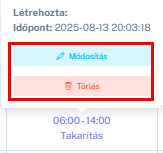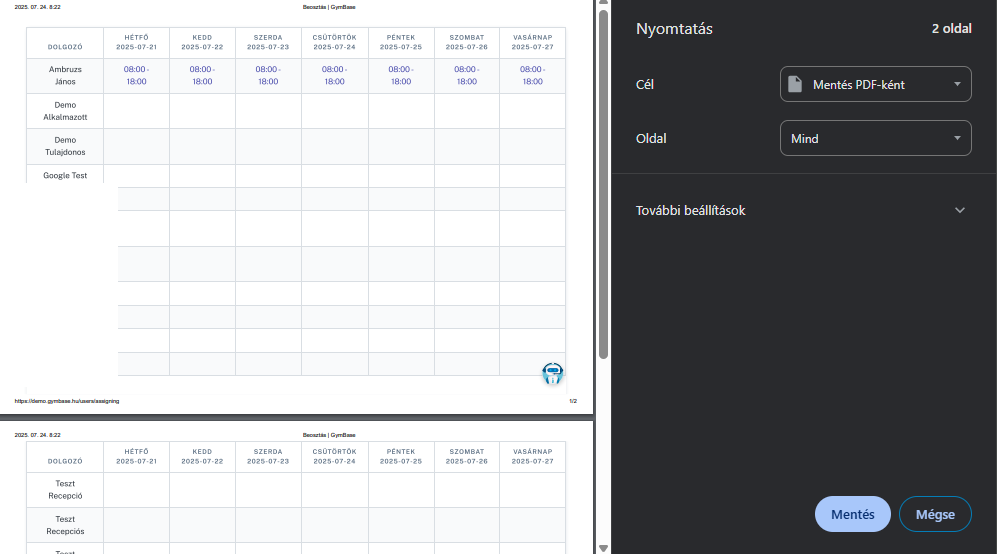Ebben a cikkben bemutatjuk, hogyan lehetséges a dolgozók munkanapjainak megtervezése. A Beosztás modul hasznos a beosztás készítéséhez, a fizetések statisztikáihoz, valamint a vendégprofil és az online időpontfoglaló működése is ezen az adaton alapul. Lehetőség van arra is, hogy egy felhasználó csak a saját beosztását lássa és kezelje. Ez különösen előnyös például edzők esetében, akik így könnyedén ellenőrizhetik, mikor és milyen óráik vannak, és hatékonyan tudják tervezni és kezelni a saját beosztásukat.
A funkció a Dolgozók -> Beosztás menüpontban érthető el.
A főnézetben a dolgozók heti beosztása kezelhető táblázatos vagy naptár formában (1).
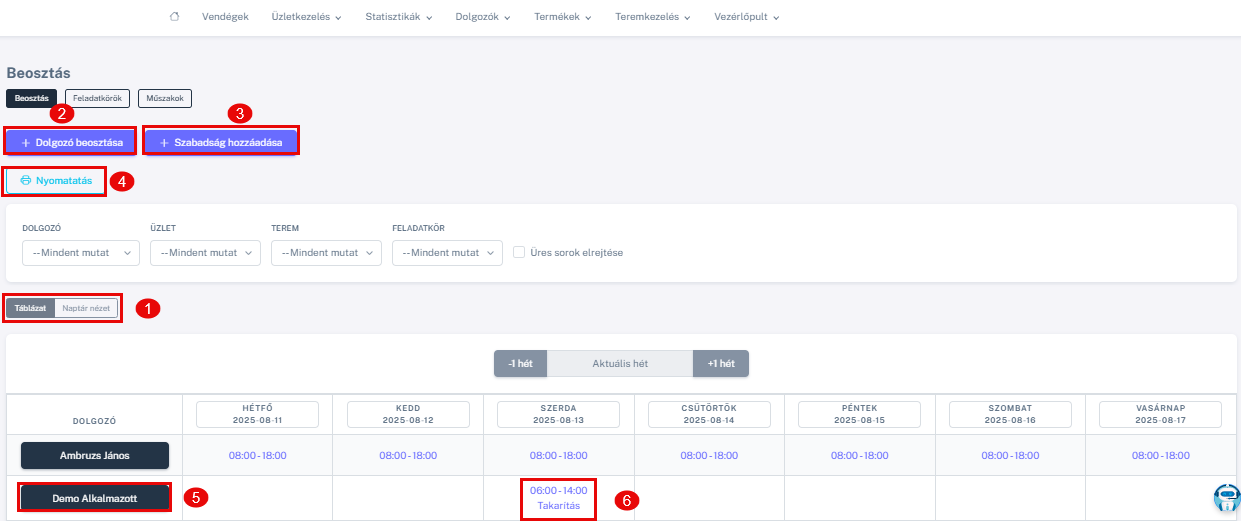
Dolgozó beosztás létrehozása (2)
- Kattintsunk a Dolgozó beosztása gombra.
- Válasszuk ki, hogy egy vagy több dátumra szeretnénk rögzíteni a beosztást.
- Válasszuk ki az üzletet és a dolgozót, opcionálisan pedig feladat és műszak is választható.
- Adjuk meg a Kezdés – Befejezés (óra:perc formátumban)
- Kattintsunk a Beosztás gombra, amellyel elmenthető a rögzített beosztás.
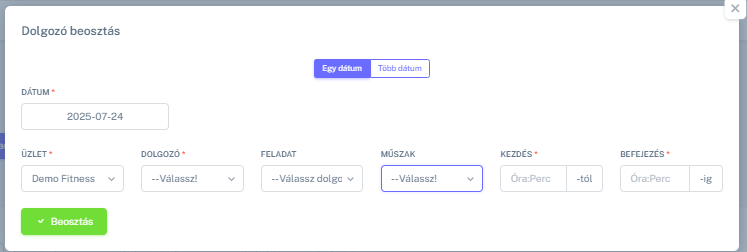
Szabadság hozzáadása (3)
- Kattintsunk a Szabadság hozzáadása gombra.
- Válasszuk ki a dolgozót, és adjuk meg a dátumintervallumot is a szabadsághoz.
- Kattintsunk a Mentés gombra, amellyel elmenthető a rögzített szabadság.
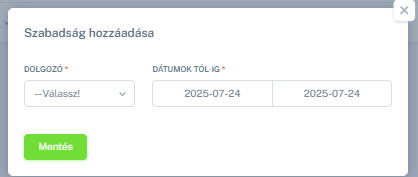
Beosztás nyomtatása (4)
- Kattintsunk a Nyomtatás gombra
- A megjelenő nyomtatási kép ablakban mentsük el PDF fájlként vagy nyomtassuk ki a beosztást.
Beosztás törlése (5)
- Kattintsunk a dolgozó nevére vagy a beosztásra.
- A megjelenő kis ablakban kattintsunk a Több beosztás törlése gombra.
- A megjelenő ablakban válkasszuk ki, hogy mely napokon legyen törölve a beosztás.
- A Beosztás törlése gombra kattintva megerősítő ablakban megerősíthetjük a beosztás végleges törlését.
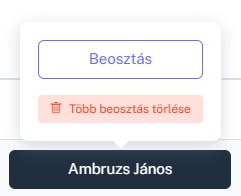
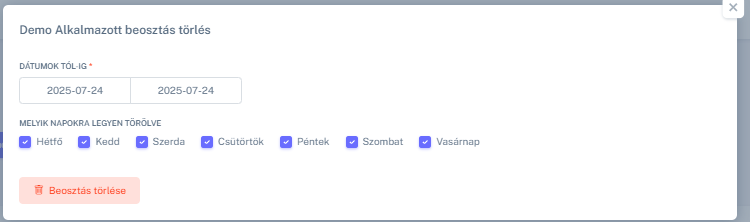
Beosztás kezelése (6)
- Kattintsunk a beosztásra a naptárban.
- A megjelenő kis ablakban kattintsunk a Módosítás gombra, ha szeretnénk a beosztást szerkeszteni.
- A Beosztás módosítása ablakban a Mentés gombra kattintva elmenthetőek a módosítások.
- Kattintsunk a Törlés gombra, ha csak a kiválasztott beosztást szeretnénk törölni.